YouTube で年齢制限を回避する方法
公開: 2024-08-27YouTube は、世界中の何十億人もの人々にとってビデオ ストリーミングの頼りになる場所です。ただし、多くの場合、年齢制限が設けられている動画に遭遇することがあります。この制限は、未成年者にふさわしくない動画や、ある種の暴力的な内容が含まれる可能性のあるコンテンツに対して YouTube によって適用されます。年齢確認をしないとこの動画は視聴できません。成人した視聴者でも年齢制限のポップアップが表示される場合があるため、イライラすることがあります。
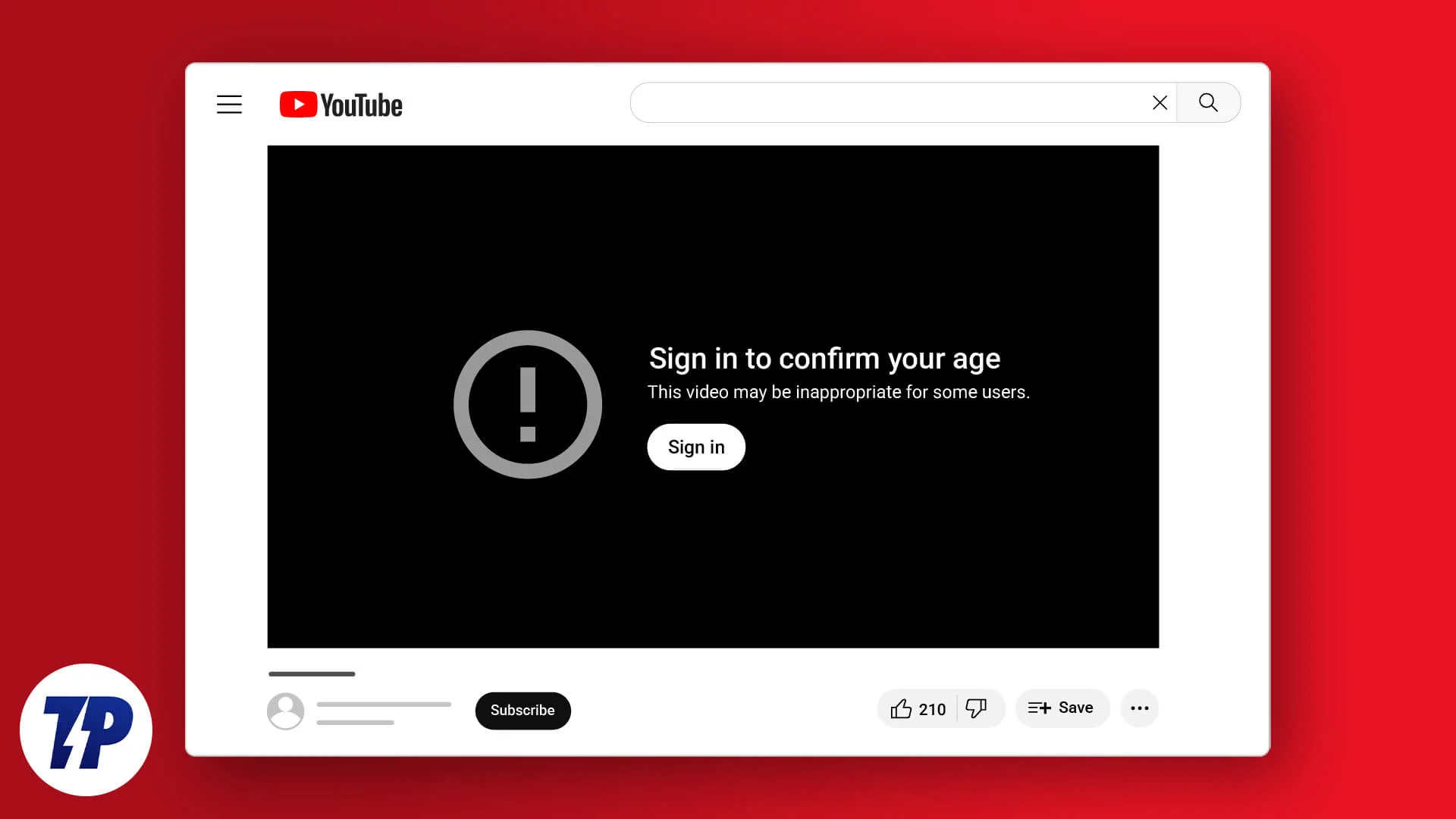
ありがたいことに、YouTube の年齢制限を回避するために申請できる方法は複数あります。 YouTube は常にポリシーを変更し続けており、年齢制限を回避する新しい方法をブロックするさまざまな方法を実装していることに注意してください。ここで説明した方法は問題なく機能します。ただし、これらすべてがうまく機能することを驚いたり、期待したりしないでください。そうは言っても、早速始めましょう。
目次
YouTube の年齢制限ポリシーとは何ですか?
YouTube の年齢制限ポリシーは、プラットフォーム上のコンテンツがあらゆる年齢層にとって安全に視聴できることを保証するために設けられています。 YouTube の年齢制限ポリシーを回避できるコンテンツを共有したいと考えている人もいるでしょう。 YouTube にコンテンツをアップロードするときに、そのコンテンツが子供に適しているかどうかを選択するオプションがプラットフォームに提供されるのはこのためです。このポリシーの詳細については、公式ウェブサイトをご確認ください。
年齢制限のある YouTube 動画を見つけた場合、それを表示するには次のオプションがあります。
- YouTube アカウントでサインインします。
- YouTube では生年月日に基づいて年齢を確認するため、生年月日を確認してください。
- 18 歳以上のユーザーは年齢制限のあるコンテンツを視聴できます。
YouTube の年齢制限を回避するにはどうすればよいですか?
YouTube の年齢制限を回避するには、いくつかの方法があります。いつでも公式の方法に従って年齢制限のあるコンテンツを表示できますが、非公式の方法もいくつかあります。まずは、YouTube の年齢制限を正式に回避する方法を見てみましょう。
生年月日を更新する
- Google アカウント ページにアクセスし、年齢制限のある動画の表示に使用する YouTube アカウントでサインインします。
- 左側のペインの「個人情報」セクションに移動します。
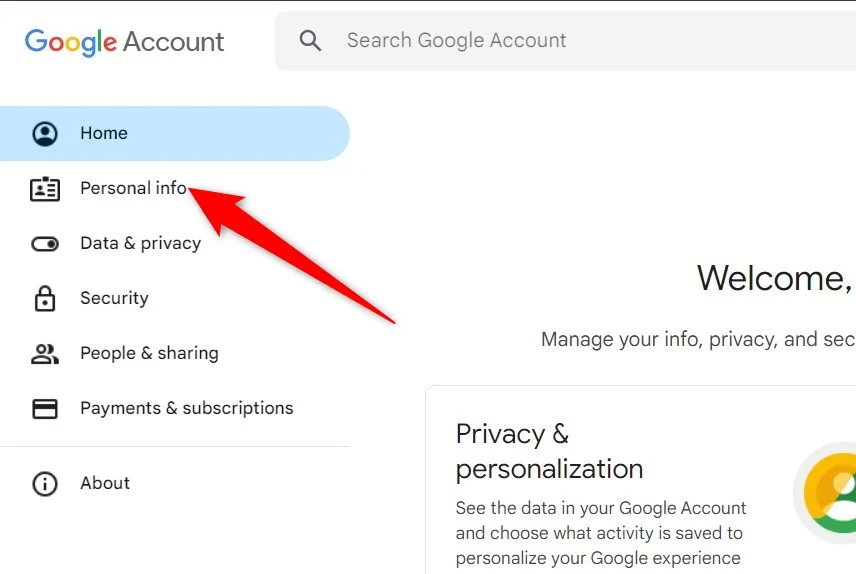
- 生年月日を更新します。
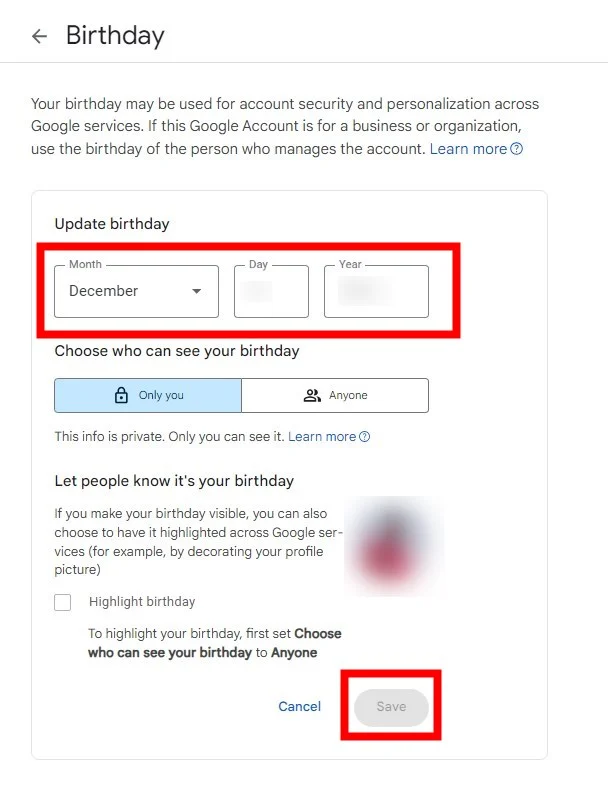
- 変更を保存します。
制限付きモードオプションをオフにする
YouTube では、年齢制限のあるコンテンツを視聴できるようにする制限モード オプションを無効にするオプションを提供しています。この機能を無効にすると、成人向けコンテンツが YouTube アカウントに表示されるため、注意してください。
1. PC上で
- YouTube Web サイトを開いてアカウントにサインインします。
- 左上隅にあるプロフィールアイコンをクリックします。
- ドロップダウンから制限付きモードを見つけてクリックします。
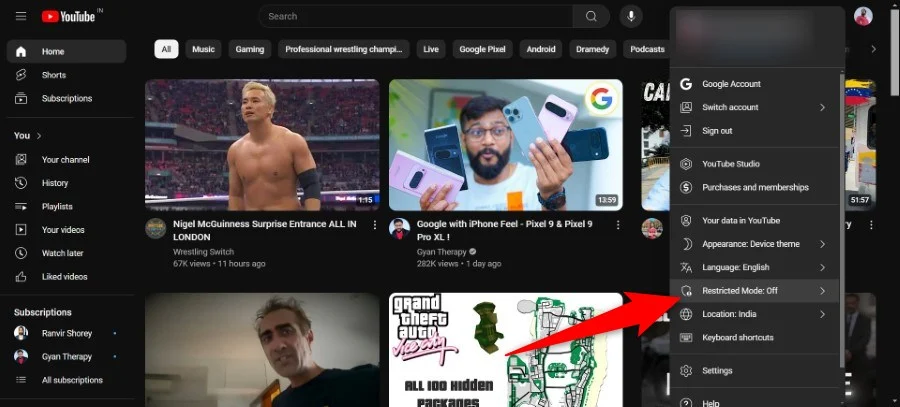
- スイッチをオフの位置に切り替えると、制限モードが無効になります。
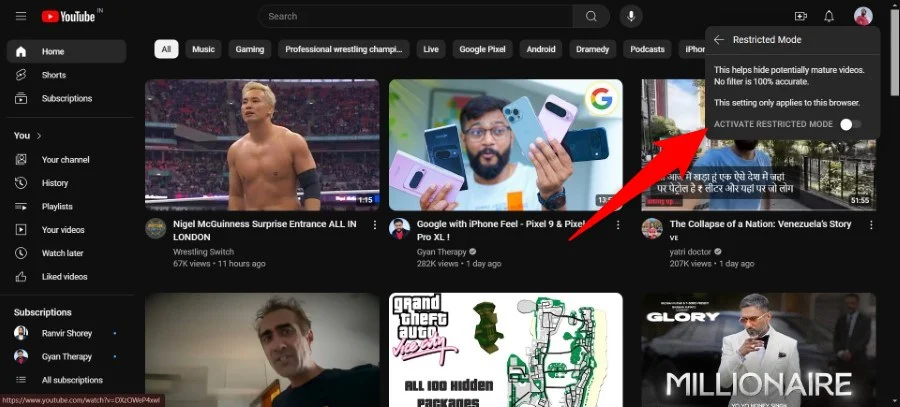
2. モバイルで
- 携帯電話でYouTube アプリを開きます。
- 下部のメニューでプロフィール写真をタップします。
- 右上隅の「設定」メニューをタップし、表示されるメニューのリストから「一般」を選択します。
- 下にスクロールして、 「制限付きモード」オプションをオフに切り替えます。
YouTube の公式オプションの代替手段を使用する
YouTube では専用のトグルをオフにすることで動画の年齢制限を設定していますが、アカウントにリンクされている YouTube アプリやブラウザで年齢制限のあるコンテンツを常に表示する必要がなくても、これを修正する方法は複数あります。

1. Invidious (PC およびモバイル)
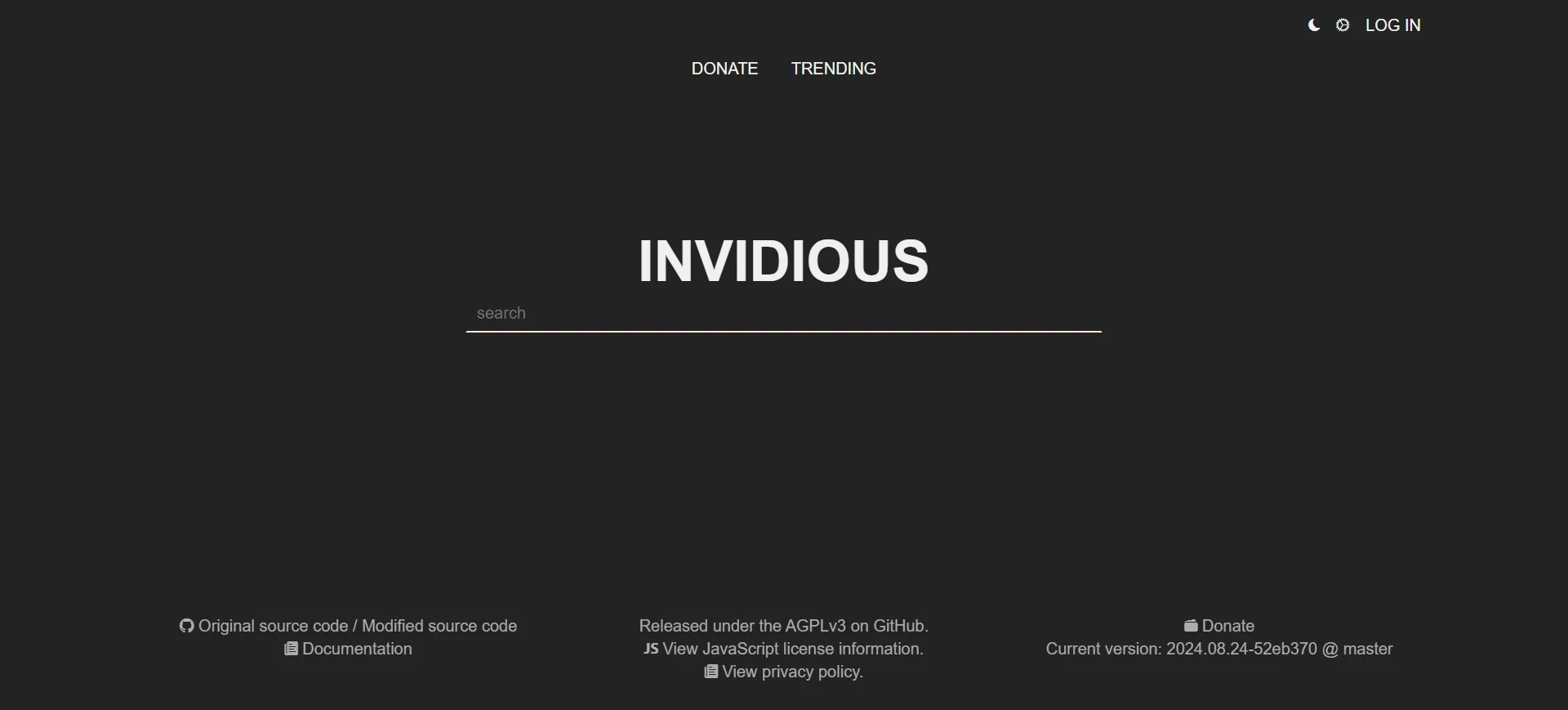
Invidious は、年齢制限のあるビデオの URL を貼り付けるか、ビデオ名を入力するだけで、通常どおり再生できる優れた Web ベースのプラットフォームです。ビデオを表示するために YouTube アカウントでサインインする必要はありません。 1 つのインスタンスで問題が発生した場合は、Invidious には他のインスタンスが機能しない場合に使用できる複数のインスタンスがあることを知っておいてください。
2.PC用FreeTube
PC 用 FreeTube は、年齢制限を気にせずに YouTube 動画を視聴できるアプリケーションです。公式 Web サイトからアプリケーションを直接ダウンロードし、PC にインストールできます。このアプリケーションは、Windows、macOS、Linux で利用できます。アプリをインストールしたら、検索ボックスを使用してビデオを検索したり、URL を検索ボックスに直接貼り付けて、サインインせずに NSFW YouTube 動画を直接視聴したりできます。
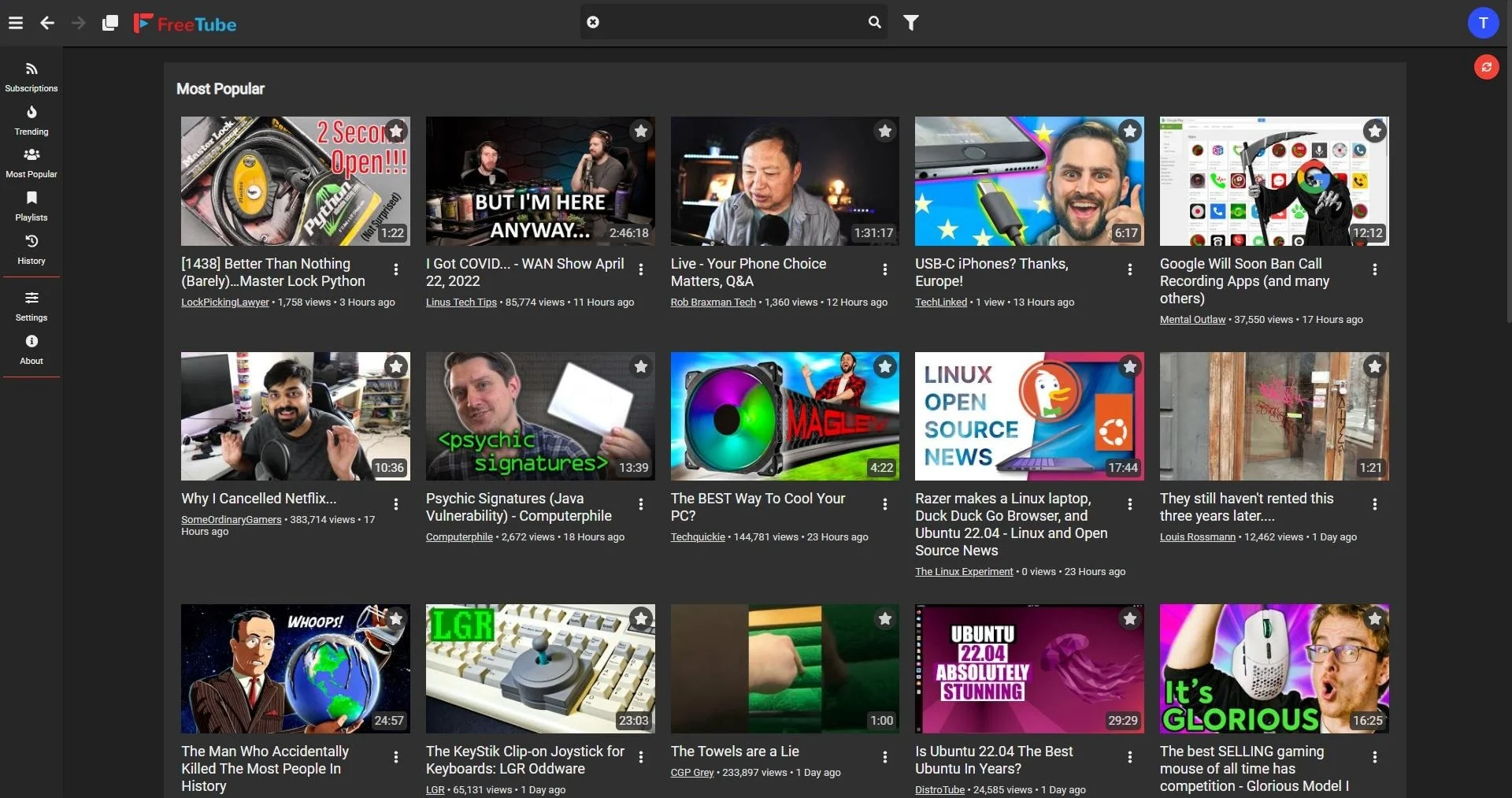
また、FreeTube はユーザーの視聴習慣を追跡しないため、データがオンラインで使用されたり公開されたりすることを心配することなく、お気に入りのコンテンツを視聴できます。 FreeTube の優れた機能の一部を以下に示します。
- アカウントなしでお気に入りのコンテンツ クリエイターを購読できます。
- すべてのサブスクリプションと履歴はローカルに保存されます。
- 広告なしの YouTube 視聴体験をお楽しみください。
- YouTubeと似たデザインで使いやすくなっています。
- YouTube サブスクリプションを FreeTube にインポートしてフィードを表示できます。
- 複数の言語をサポートします。
3. Android 用 NewPipe
NewPipe は Android アプリで、Play ストアでは入手できませんが、F-Droid では見つけることができます。 NewPipe 公式 Web サイトからアプリを入手することもできます。このアプリを使用すると、広告や疑わしい権限なしでコンテンツを表示できます。このアプリは、少ないデータ消費、軽量なエクスペリエンス、ビデオのダウンロード機能、バックグラウンド プレーヤー、ポップアップ プレーヤーなどの機能を提供します。
NewPipe を使用して年齢制限のあるコンテンツを表示するには、他の通常のアプリをサイドロードするのと同じように、携帯電話にアプリをダウンロードし、インストールするだけです。そしてそれを開きます。その後、以下の手順に従います。
- [設定]に移動します。
- [コンテンツ]を選択します。
- 年齢に関連したコンテンツを表示するオプションをONに切り替えます。
- YouTube で年齢制限のあるコンテンツを視聴できるようになります。
ニューパイプをダウンロード
4. Android 用 SkyTube
SkyTube も YouTube フロントエンドの代替手段です。 SkyTube を使用すると、サインインせずに YouTube の年齢制限を回避できます。このアプリは F-Droid でも利用でき、携帯電話の他のアプリケーションと同様にインストールする必要があります。
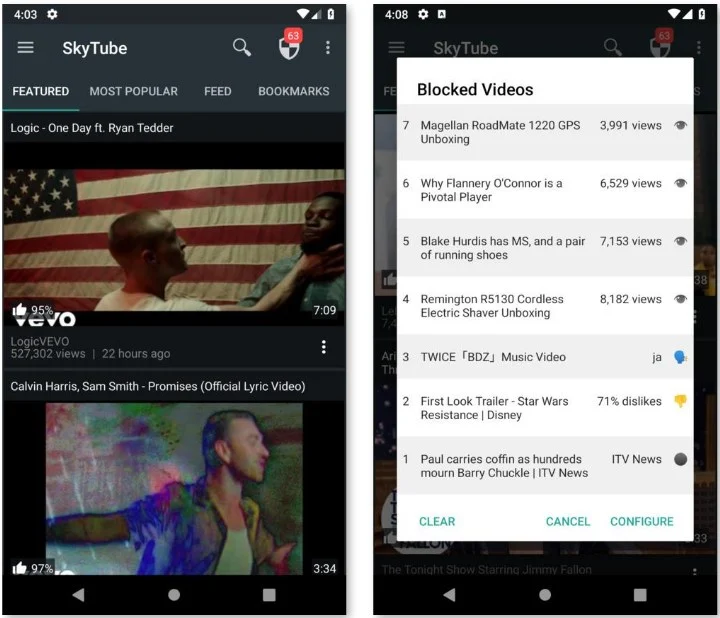
SkyTube の最も良い点は、年齢制限のあるビデオを視聴するためにオプションをオンにしたり、設定メニューを微調整したりする必要がないことです。アプリを開いてビデオの再生を開始するだけです。
スカイチューブをダウンロード
5. Tampermonkeyを使用する
Tampermonkey ブラウザ スクリプトを使用することも、YouTube の年齢制限を回避する簡単な方法です。ブラウザ スクリプトのインストールというと、少し面倒で複雑に聞こえるかもしれませんが、実際はそうではありません。行う必要があるのは次のとおりです。
- Tampermonkey の公式 Web サイトにアクセスしてください。
- 上部のタブバーからブラウザを選択します。
- 「ダウンロード」セクションで、「ストアから入手」ボタンをクリックします。
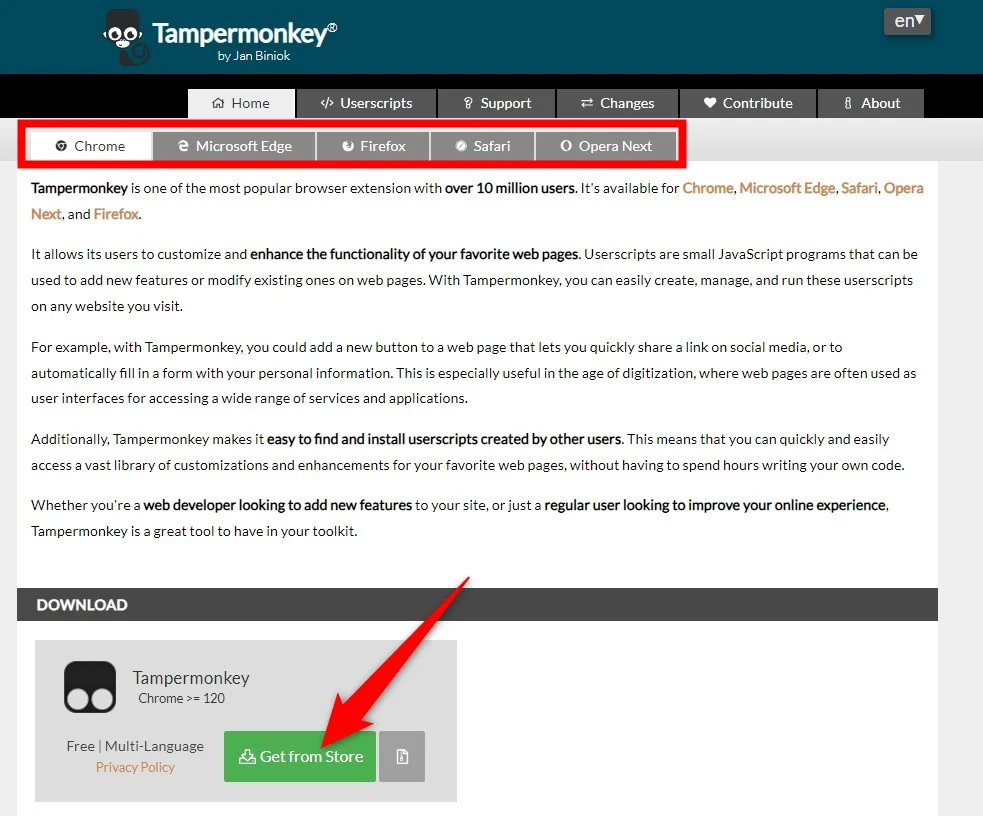
- 画面上の指示に従って拡張機能をインストールします。
- 拡張機能がインストールされたら、ブラウザを起動します。
- 「Simple YouTube Age Restriction Bypass script」 Web サイトにアクセスし、 「Install this script」をクリックします。
- 新しいタブが開き、いくつかのコードが実行されます。 「インストール」をクリックします。
これで、制限された YouTube ビデオをロードして、それを回避できるかどうかを確認できます。スクリプトと Tampermonkey を PC からアンインストールするのは非常に簡単で、このビデオで説明されている手順に従うことができます。
YouTubeビデオを無制限に視聴
上記の方法は、年齢制限のある YouTube 動画を再生するのに役立ちます。ただし、動画はすべての人に適しているわけではないため、動画には年齢制限が適用されることに注意してください。動画を見るのに飽きて、YouTube でゲームをプレイしたい場合は、それが可能です。 YouTube Playables とは何か、また YouTube でゲームをプレイする方法について説明したガイドをご覧ください。 Netflix には、シリーズや映画を一気に見ない場合でも楽しめる複数のゲームもあります。
